Configuration Manager 最新分支 1906 版的新功能
適用於:Configuration Manager (目前的分支)
Configuration Manager 最新分支的 Update 1906 可做為控制台內更新。 在執行1802版或更新版本的站臺上套用此更新。 本文摘要說明 Configuration Manager 1906 版中的變更和新功能。
請務必檢閱安裝此更新的最新檢查清單。 如需詳細資訊,請 參閱安裝更新 1906 的檢查清單。 更新網站之後,也請檢閱 更新后檢查清單。
若要充分利用新的 Configuration Manager 功能,請在更新月臺之後,將用戶端更新為最新版本。 當您更新月臺和控制台時,Configuration Manager 控制台中會出現新功能,但要等到用戶端版本也是最新版本,完整的案例才會正常運作。
需求變更
版本 1906 用戶端需要 SHA-2 程式代碼簽署支援
由於 SHA-1 演算法的弱點以及符合業界標準,Microsoft現在只會使用更安全的 SHA-2 演演算法簽署 Configuration Manager 二進位檔。 下列 Windows OS 版本需要 SHA-2 程式代碼簽署支援的更新:
- Windows 7 SP1
- Windows Server 2008 R2 SP1
- Windows Server 2008 SP2
如需詳細資訊,請參閱 Windows 用戶端的必要條件。
網站基礎結構
月臺伺服器維護工作改善
月臺伺服器維護工作現在可以在月臺伺服器的詳細數據檢視上,從自己的索引標籤和編輯。 新的 [維護工作] 索引標籤會提供下列資訊:
- 如果已啟用工作
- 工作排程
- 上次開始時間
- 上次完成時間
- 如果工作順利完成
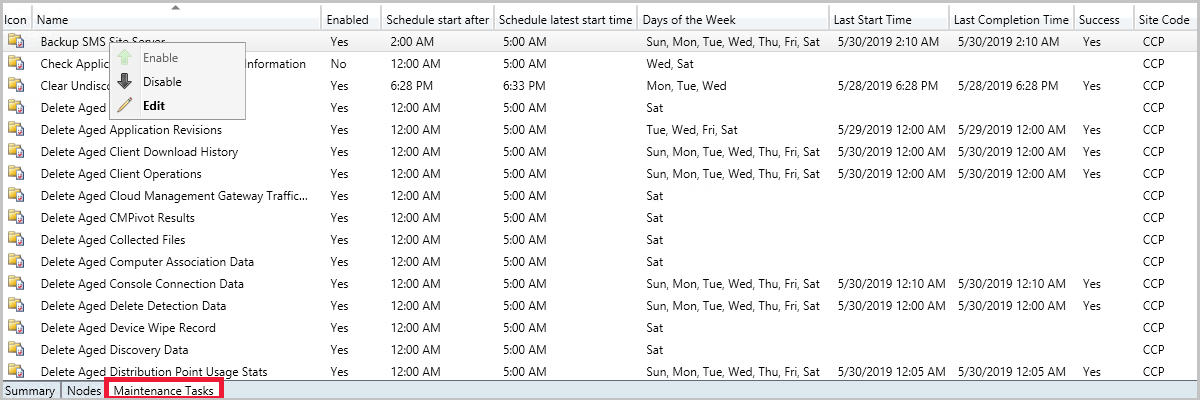
如需詳細資訊,請參閱 維護工作。
Configuration Manager 更新資料庫升級監視
套用 Configuration Manager 更新時,您現在可以在安裝狀態視窗中看到 升級 ConfigMgr 資料庫 工作的狀態。
如果資料庫升級遭到封鎖,您將會收到警告: 進行中,需要注意。
- cmupdate.log會從封鎖資料庫升級的 SQL Server 記錄程式名稱和 sessionid。
當資料庫升級不再遭到封鎖時,狀態會重設為 [ 進行中 ] 或 [ 完成]。
- 當資料庫升級遭到封鎖時,每隔 5 分鐘會進行一次檢查,以查看是否仍遭到封鎖。

如需詳細資訊,請 參閱安裝控制台內更新。
NTLM 後援的管理見解規則
管理見解包含新的規則,可偵測您是否為月臺啟用較不安全的NTLM驗證後援方法: 已啟用NTLM後援。
如需詳細資訊,請 參閱管理見解。
SQL Server Always On 可用性群組支援的改善
從安裝程式新增同步複本:您現在可以將新的次要復本節點新增至現有的可用性群組。 請使用 Configuration Manager 安裝程式進行這項變更,而不是手動程式。 如需詳細資訊, 請參閱設定可用性群組。
多重子網故障轉移:您現在可以在 SQL Server 中啟 用 MultiSubnetFailover 連接字串關鍵詞 。 您也需要手動設定月臺伺服器。 如需詳細資訊,請參閱 多重子網故障轉移 必要條件。
支持分散式檢視:月臺資料庫可以裝載在可用性群組上,而且您可以啟用資料庫複寫連結來使用 分散式檢視。
注意事項
這項變更不適用於 SQL Server Always On 故障轉移叢集實例。
Site Recovery 可以在可用性群組上重新建立資料庫。 此程式適用於手動和自動植入。
新的安裝程式必要條件檢查:
可用性群組複本都必須具有相同的植入模式
可用性群組複本必須狀況良好
雲端附加式管理
Azure Active Directory 使用者群組探索
您現在可以從 Azure Active Directory (Azure AD) 探索使用者群組和這些群組的成員。 在 Azure AD 群組中找到網站先前未探索到的使用者,會新增為 Configuration Manager 中的用戶資源。 當群組是安全組時,就會建立使用者群組資源記錄。 此功能是 發行前版本功能 ,必須啟用。
如需詳細資訊, 請參閱設定發現方法。
將集合成員資格結果同步至 Azure Active Directory 群組
您現在可以將集合成員資格同步處理至 Azure Active Directory (Azure AD) 群組。 此同步處理是發行前版本功能。 若要啟用它,請參閱 發行前版本功能。
同步處理可讓您根據集合成員資格結果建立 Azure AD 群組成員資格,以使用雲端中現有的內部部署群組規則。 只有具有 Azure Active Directory 記錄的裝置才會反映在 Azure AD 群組中。 支援已加入混合式 Azure AD 和已加入 Azure Active Directory 的裝置。
如需詳細資訊,請 參閱建立集合。
電腦分析
傳統型應用程式的整備深入解析
您現在可以取得桌面應用程式的更詳細見解,包括企業營運應用程式。 先前的應用程式健康情況分析工具組現在已與 Configuration Manager 用戶端整合。 此整合可簡化計算機分析入口網站中應用程式整備深入解析的部署和管理能力。
如需詳細資訊, 請參閱計算機分析中的相容性評估。
DALogsCollector 工具
使用 Configuration Manager 安裝目錄中的 DesktopAnalyticsLogsCollector.ps1 工具,協助針對計算機分析進行疑難解答。 它會執行一些基本的疑難解答步驟,並將相關的記錄收集到單一工作目錄。
如需詳細資訊,請參閱 記錄收集器。
即時管理
在 CMPivot 中新增聯結、其他運算符和匯總工具
針對 CMPivot,您現在有額外的算術運算符、匯總工具,以及新增查詢聯結的能力,例如同時使用登錄和檔案。
如需詳細資訊,請參閱 CMPivot。
CMPivot 獨立
您現在可以使用 CMPivot 作為獨立應用程式。 CMPivot 獨立版是 發行前版本功能 ,僅提供英文版。 在 Configuration Manager 控制台外部執行 CMPivot,以檢視環境中裝置的實時狀態。 這項變更可讓您在裝置上使用 CMPivot,而不需要先安裝控制台。
您可以與其他角色共用 CMPivot 的功能,例如技術服務人員或安全性系統管理員,這些人員的電腦上沒有安裝控制台。 這些其他角色可以使用 CMPivot 來查詢 Configuration Manager,以及他們傳統上使用的其他工具。 藉由共用這項豐富的管理數據,您可以共同合作,主動解決跨角色的商務問題。
已將許可權新增至安全性系統管理員角色
下列許可權已新增至 Configuration Manager 的內建 安全性系統管理員 角色:
- 在SMS腳本上讀取
- 在集合上執行 CMPivot
- 在清查報表上讀取
如需詳細資訊,請參閱 CMPivot。
內容管理
傳遞優化在客戶端數據源儀錶板中下載數據
用戶端數據源儀錶板現在包含 傳遞優化 數據。 此儀錶板可協助您瞭解用戶端從何處取得您環境中的內容。
如需詳細資訊,請 參閱客戶端數據源儀錶板。
使用您的發佈點作為傳遞優化的網路內快取伺服器
您現在可以在發佈點上安裝傳遞優化 In-Network 快取伺服器。 透過在內部部署快取此內容,您的用戶端可以受益於「傳遞優化」功能,但您可以協助保護 WAN 連結。
此快取伺服器可作為傳遞優化所下載內容的隨選透明快取。 使用客戶端設定來確定此伺服器僅提供給本機 Configuration Manager 界限群組的成員。
如需詳細資訊,請參閱 Configuration Manager 中的傳遞優化 In-Network 快取。
用戶端管理
支援 Windows 虛擬桌面
Windows 虛擬桌面 是 Microsoft Azure 和 Microsoft 365 的預覽功能。 您現在可以使用 Configuration Manager 來管理這些在 Azure 中執行 Windows 的虛擬設備。
這些虛擬設備與終端機伺服器類似,可允許多個並行作用中的用戶會話。 為了協助用戶端效能,Configuration Manager 現在會在允許這些多個用戶會話的任何裝置上停用用戶原則。 即使您啟用用戶原則,客戶端預設也會在這些裝置上停用這些原則,其中包括 Windows 虛擬桌面和終端機伺服器。
如需詳細資訊,請參閱 用戶端和裝置支援的OS版本。
支援中心 OneTrace (預覽)
OneTrace 是支援中心的新記錄查看器。 其運作方式類似於 CMTrace,具有下列改善:
- 索引標籤式檢視
- 可停駐視窗
- 改善的搜尋功能
- 啟用篩選而不離開記錄檢視的能力
- 滾動條提示以快速識別錯誤叢集
- 快速開啟大型檔案的記錄

如需詳細資訊,請參閱 支援中心 OneTrace。
設定用戶端快取最小保留期間
您現在可以指定 Configuration Manager 用戶端保留快取內容的最短時間。 此客戶端設定會定義 Configuration Manager 代理程式在需要更多空間時,應該等待的時間下限,才能從快取中移除內容。 在 用戶端設定的用戶端快取設定 群組中,設定下列設定:在) , 可以移除快取內容之前的最短持續時間 (分鐘 。
注意事項
在相同的用戶端設定群組中,在 完整OS中啟用 Configuration Manager 用戶端以共用內容 的現有設定現在已重新命名 為啟用為對等快取來源。 設定的行為不會變更。
如需詳細資訊,請 參閱用戶端快取設定。
共同管理
共同管理自動註冊的改善
新的共同管理裝置現在會根據其 Azure Active Directory (Azure AD) 裝置 令牌,自動註冊Microsoft Intune 服務。 不需要等待使用者登入裝置,即可開始自動註冊。 這項變更有助於減少註冊 狀態為 [擱置使用者登入] 的裝置數目。
對於已註冊裝置以共同管理的客戶,新裝置現在會在符合必要條件后立即註冊。 例如,裝置加入 Azure AD 並安裝 Configuration Manager 客戶端之後。
如需詳細資訊,請參閱 啟用共同管理。
共同管理工作負載的多個試驗群組
您現在可以為每個共同管理工作負載設定不同的試驗集合。 使用不同的試驗集合可讓您在轉移工作負載時採取更細微的方法。
在 [ 啟用] 索引 標籤中,您現在可以指定 Intune 自動註冊 集合。
- Intune 自動註冊集合應該包含您想要上線到共同管理的所有用戶端。 它基本上是所有其他暫存集合的超集。
在 [ 預備] 索引標籤中,您現在可以為每個工作負載選擇個別集合,而不是針對所有工作負載使用一個試驗集合。

當您第一次啟用共同管理時,也可以使用這些選項。
如需詳細資訊,請參閱 啟用共同管理。
政府雲端的共同管理支援
美國政府客戶現在可以搭配 Azure 美國政府雲端 (portal.azure.us) 使用共同管理。 如需詳細資訊,請參閱 啟用共同管理。
應用程式管理
篩選部署至裝置的應用程式
裝置目標應用程式部署的使用者類別現在會顯示為軟體中心的篩選條件。 在其屬性的 [軟體中心] 頁面上,指定應用程式的用戶類別。 然後在軟體中心開啟應用程式,並查看可用的篩選條件。
如需詳細資訊,請 參閱手動指定應用程式資訊。
應用程式群組
建立一組應用程式,以單一部署方式傳送給使用者或裝置集合。 您指定的應用程式群組相關元數據會在軟體中心中視為單一實體。 您可以在群組中訂購應用程式,讓用戶端以特定順序安裝它們。
此功能為發行前版本。 若要啟用它,請參閱 發行前版本功能。
如需詳細資訊,請 參閱建立應用程式群組。
重試安裝預先核准的應用程式
您現在可以重試安裝先前針對使用者或裝置核准的應用程式。 核准選項僅適用於可用的部署。 如果使用者卸載應用程式,或初始安裝程序失敗,Configuration Manager 不會重新評估其狀態並重新安裝它。 這項功能可讓支援技術人員為呼叫協助的使用者快速重試應用程式安裝。
如需詳細資訊,請參閱 核准應用程式。
安裝裝置的應用程式
從 Configuration Manager 控制台,您現在可以即時將應用程式安裝到裝置。 這項功能有助於減少每個應用程式的個別集合需求。
如需詳細資訊,請 參閱安裝裝置的應用程式。
應用程式核准的改善
此版本包含下列應用程式核准的改善:
如果您在控制台中核准應用程式要求,然後予以拒絕,您現在可以再次核准。 應用程式會在您核准之後於用戶端上重新安裝。
在 Configuration Manager 控制台的 [軟體連結庫 ] 工作區中,[應用程式 管理] 下的 [ 核准要求 ] 節點已重新命名為 [ 應用程式要求]。
有新的 WMI 方法 DeleteInstance 可移除應用程式核准要求。 此動作不會卸載裝置上的應用程式。 如果尚未安裝,使用者就無法從軟體中心安裝應用程式。
呼叫 CreateApprovedRequest API,為裝置上的應用程式建立預先核准的要求。 若要防止在用戶端上自動安裝應用程式,請將 AutoInstall 參數設定為
FALSE。 使用者會在軟體中心看到應用程式,但不會自動安裝。
如需詳細資訊,請參閱 核准應用程式。
作業系統部署
工作順序調試程式
工作順序調試程式是新的疑難解答工具。 您可以將偵錯模式中的工作順序部署到一個裝置的集合。 它可讓您以受控制的方式逐步執行工作順序,以協助進行疑難解答和調查。
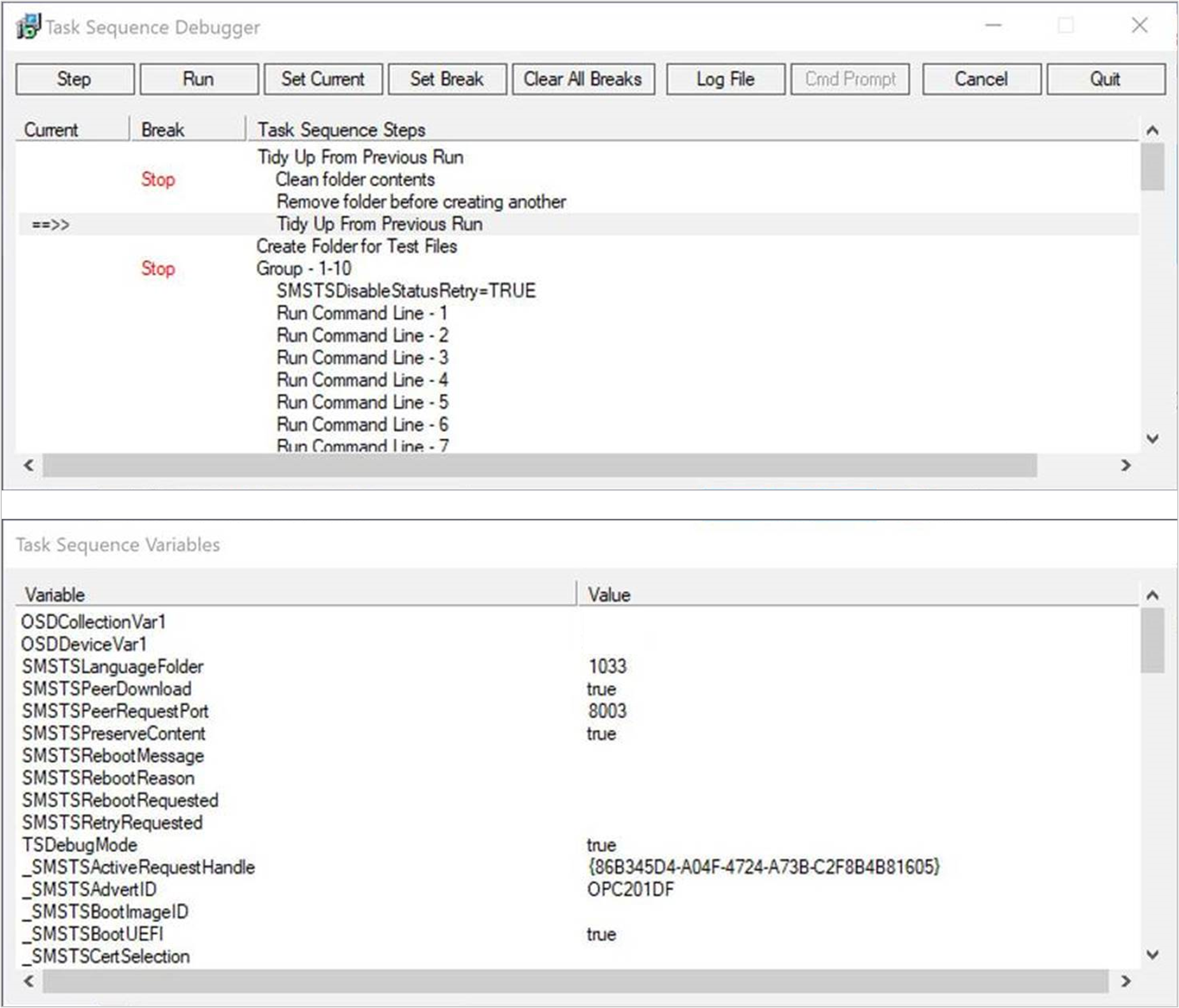
此功能為發行前版本。 若要啟用它,請參閱 發行前版本功能。
如需詳細資訊,請參 閱偵錯工作順序。
在工作順序期間從用戶端快取清除應用程式內容
在 [安裝應用程式 ] 工作順序步驟中,您現在可以在步驟執行之後,從用戶端快取中刪除應用程式內容。
如需詳細資訊,請 參閱關於工作順序步驟。
重要事項
將目標用戶端更新為最新版本,以支援這項新功能。
回收工作順序的 SEDO 鎖定
如果 Configuration Manager 控制台停止回應,您可能無法對工作順序進行進一步的變更。 現在,當您嘗試存取鎖定的工作順序時,您現在可以 捨棄變更,並繼續編輯物件。
如需詳細資訊,請 參閱使用工作順序編輯器。
預先快取驅動程式套件和OS映像
工作順序預先快取現在包含其他內容類型。 先前只套用至 OS 升級套件的預先快取內容。 現在您可以使用預先快取來減少下列專案的頻寬耗用量:
- 作業系統映像
- 驅動程式套件
- 套件
如需詳細資訊, 請參閱設定預先快取內容。
OS 部署的改善
此版本包含下列作業系統部署改善:
使用下列兩個 PowerShell Cmdlet 來建立和編輯執行 工作順序 步驟:
New-CMTSStepRunTaskSequence
Set-CMTSStepRunTaskSequence
現在,當您執行工作順序時,編輯變數會比較容易。 在 [工作順序精靈] 視窗中選取工作順序之後,編輯工作順序變數的頁面會包含 [ 編輯 ] 按鈕。 如需詳細資訊,請 參閱如何使用工作順序變數。
停用 BitLocker 工作順序步驟有新的重新啟動計數器。 使用此選項來指定重新啟動次數,讓 BitLocker 保持停用狀態。 這項變更可協助您簡化工作順序。 您可以使用單一步驟,而不是新增此步驟的多個實例。 如需詳細資訊,請 參閱停用 BitLocker。
使用新的工作順序變數 SMSTSRebootDelayNext 搭配現有的 SMSTSRebootDelay 變數。 如果您想要以與第一個變數不同的逾時進行任何後續重新啟動,請在幾秒內將這個新變數設定為不同的值。 如需詳細資訊,請參閱 SMSTSRebootDelayNext。
工作順序會設定新的唯讀變數 _SMSTSLastContentDownloadLocation。 此變數包含工作順序下載或嘗試下載內容的最後一個位置。 檢查此變數,而不是剖析客戶端記錄。
當您建立工作順序媒體時,Configuration Manager 不會新增 autorun.inf 檔案。 反惡意代碼產品通常會封鎖此檔案。 如果您的案例需要,您仍然可以包含 檔案。
PXE 的改善
PXE DHCP 交握期間的選項 82 現在支援沒有 WDS 的 PXE 回應程式。 WDS 不支援選項 82。
軟體中心
軟體中心索引標籤自定義的改善
您現在最多可以在軟體中心新增五個自定義索引標籤。 您也可以編輯這些索引標籤出現在軟體中心的順序。
如需詳細資訊,請參閱 軟體中心客戶端設定。
軟體中心基礎結構改善
此版本包含軟體中心的下列基礎結構改善:
軟體中心現在會與以用戶為目標的應用程式管理點進行通訊。 它不再使用應用程式類別目錄。 這項變更可讓您更輕鬆地從網站移除應用程式類別目錄。
先前,軟體中心從可用伺服器清單中挑選了第一個管理點。 從此版本開始,它會使用用戶端所使用的相同管理點。 這項變更可讓軟體中心使用與用戶端所指派主要月臺相同的管理點。
重要事項
這些軟體中心和管理點的反覆改善是淘汰應用程式類別目錄角色。
- 從最新分支版本 1806 開始,不支援 Silverlight 用戶體驗。
- 從 1906 版開始,更新的用戶端會自動使用管理點進行使用者可用的應用程式部署。 您也無法安裝新的應用程式類別目錄角色。
- 1910 版的應用程式類別目錄角色支持終止。
如需詳細資訊,請 參閱移除應用程式類別目錄 和 規劃軟體中心。
新可用軟體的重新設計通知
[ 新增軟體可用] 通知只會針對指定應用程式和修訂的用戶顯示一次。 使用者在每次登入時將不會再看到通知。 如果應用程式已變更或重新部署,則只會看到另一個通知。
如需詳細資訊,請 參閱建立和部署應用程式。
更頻繁的重新啟動倒數通知
終端用戶現在會收到插入式倒數計時通知的暫止重新啟動頻率。 您可以在 [計算機重新啟動] 頁面的 [用戶端設定] 中定義間歇性通知的間隔。 變更 [ 指定計算機重新啟動倒數通知的延遲持續時間] (分鐘) 的值,以設定使用者在發生最後倒數通知之前收到擱置重新啟動的頻率。
此外,[向 使用者顯示暫時通知] 的最大值,表示使用者註銷或計算機重新啟動 (分鐘之前的間隔,) 從 1440 分鐘 (24 小時) 增加到 20160 分鐘, (兩周) 。
如需詳細資訊,請參閱 裝置重新啟動通知 和 關於客戶端設定。
軟體中心內自定義索引標籤的直接連結
您現在可以在軟體中心為使用者提供 自訂索引標籤 的直接連結。
使用下列 URL 格式,將 [軟體中心] 開啟至特定索引標籤:
softwarecenter:page=CustomTab1
字串 CustomTab1 是第一個依序排列的自定義索引標籤。
例如,在 [Windows 執行 ] 視窗中輸入此 URL。
您也可以使用此語法在軟體中心開啟預設索引標籤:
| 命令列 | 索引標籤 |
|---|---|
AvailableSoftware |
應用程式 |
Updates |
更新 |
OSD |
作業系統 |
InstallationStatus |
安裝狀態 |
Compliance |
裝置合規性 |
Options |
選項 |
如需詳細資訊,請參閱 軟體中心索引標籤可見性。
軟體更新
WSUS 維護的其他選項
您現在有額外的 WSUS 維護工作,Configuration Manager 可以執行這些工作來維護狀況良好的軟體更新點。 WSUS 維護會在每次同步處理之後發生。 除了拒絕 WSUS 中的過期更新之外,Configuration Manager 現在還可以:
- 從 WSUS 資料庫移除過時的更新。
- 將非叢集索引新增至 WSUS 資料庫,以改善 WSUS 清除效能。
如需詳細資訊,請參閱 軟體更新維護。
設定軟體更新的預設運行時間上限
您現在可以指定軟體更新安裝必須完成的時間上限。 您可以在軟體更新點的[ 執行時間上限 ] 索引標籤中指定下列專案:
- Windows 功能更新的運行時間上限 (分鐘)
- Windows 365 更新和非功能更新的運行時間上限 (分鐘)
如需詳細資訊,請 參閱規劃軟體更新。
在功能更新期間設定動態更新
使用新的客戶端設定,在 Windows 10 功能更新安裝期間設定 動態 更新。 動態更新會藉由指示用戶端從因特網下載這些更新,在 Windows 安裝期間安裝語言套件、隨選功能、驅動程式和累積更新。
如需詳細資訊,請參閱 軟體更新用戶端設定 和 管理 Windows 即服務。
新的 Windows 10 版本 1903 和更新版本產品類別
Windows 10 版本 1903 和更新版本 已新增至 Microsoft Update 作為自己的產品,而不是像舊版一樣屬於 Windows 10 產品。 這項變更會導致您執行一些手動步驟,以確保您的用戶端看到這些更新。 我們已協助減少您必須為新產品採取的手動步驟數目。
當您更新至 Configuration Manager 1906 版並選取 Windows 10 產品進行同步處理時,會自動執行下列動作:
- 已新增 Windows 10 版本 1903 和更新版本 的產品以進行同步處理。
- 包含 Windows 10 產品的自動部署規則將會更新為包含 Windows 10 版本 1903 和更新版本。
- 服務方案會更新為包含 Windows 10 版本 1903 和更新版本 的產品。
如需詳細資訊, 請參閱設定要同步處理的分類和產品、 服務方案和 自動部署規則。
鑽研必要的更新
您現在可以鑽研合規性統計數據,以查看哪些裝置需要特定軟體更新。 若要檢視裝置清單,您需要檢視更新和裝置所屬集合的許可權。 若要向下切入裝置清單,請選取 [摘要] 索引卷標中餅圖旁的 [檢視必要] 超連結以進行更新。 按兩下超連結會帶您前往 [ 裝置 ] 下方的暫存節點,您可以在其中看到需要更新的裝置。
下列位置提供 [ 需要檢視] 超連結:
- 軟體連結庫>軟體更新>所有軟體更新
- 軟體連結庫>Windows 10 服務>所有 Windows 10 更新
- 軟體連結庫>Office 365 用戶端管理>Office 365 更新
如需詳細資訊,請 參閱監視軟體更新、 管理 Windows 即服務和 管理 Microsoft 365 Apps 更新。
Office 管理
Office 365 專業增強版升級整備儀錶板
為了協助您判斷哪些裝置已準備好升級至 Microsoft 365 Apps 企業版,有新的整備儀錶板。 它包含 Configuration Manager 最新分支 1902 版中發行的 Office 365 專業增強版升級整備 圖格。 在 Configuration Manager 控制台中,移至 [ 軟體連結庫 ] 工作區,展開 [Office 365 用戶端管理],然後選取 [ Office 365 專業增強版升級整備小 幫手] 節點。
如需儀錶板、必要條件和使用此數據的詳細資訊,請參閱 Office 365 專業增強版整備整合。
保護
Windows Defender 應用程式防護檔案信任準則
適用於 2203 版或更早版本
有新的原則設定可讓使用者信任通常在 Windows Defender 應用程式防護中開啟的檔案, (WDAG) 。 成功完成時,檔案會在主機裝置上開啟,而不是在 WDAG 中開啟。
如需詳細資訊,請 參閱建立和部署 Windows Defender 應用程式防護原則。
Configuration Manager 控制台
資料夾的角色型存取
您現在可以在資料夾上設定安全性範圍。 如果您可以存取資料夾中的物件,但沒有資料夾的存取權,您將無法看到該物件。 同樣地,如果您可以存取資料夾,但無法存取其中的物件,則不會看到該物件。 以滑鼠右鍵按兩下資料夾,選擇 [ 設定安全性範圍],然後選擇您要套用的安全性範圍。
如需詳細資訊,請參閱 Configuration Manager 控制台秘訣 和設定 角色型系統管理。
將 SMBIOS GUID 資料行新增至裝置和裝置集合節點
在 [裝置 ] 和 [ 裝置集合 ] 節點中,您現在可以新增 SMBIOS GUID 的數據行。 此值與系統資源類別的 BIOS GUID 屬性相同。 它是裝置硬體的唯一標識碼。
安全性節點的系統管理服務支援
您現在可以啟用 Configuration Manager 控制台的某些節點,以使用系統管理服務。 這項變更可讓主控台透過 HTTPS 而不是透過 WMI 與 SMS 提供者通訊。
如需詳細資訊,請參閱 管理服務。
注意事項
從 1906 版開始,站臺內容上的 [ 用戶端電腦通訊 ] 索引標籤現在稱為 [通訊安全性]。
裝置節點中的 [集合] 索引標籤
在 [ 資產與兼容性] 工作區中,移至 [ 裝置 ] 節點,然後選取裝置。 在詳細數據窗格中,切換至新的 [集合] 索引卷 標。此索引標籤會列出包含此裝置的集合。
注意事項
- 此索引標籤目前無法從 [ 裝置集合 ] 節點下的裝置子節點取得。 例如,當您選取 [在集合上 顯示成員 ] 選項時。
- 此索引標籤可能不會如預期般填入某些使用者。 若要查看裝置所屬集合的完整清單,您必須具有 系統高許可權管理員 安全性角色。 此為已知問題。
應用程式節點中的工作順序索引標籤
在 [ 軟體連結庫] 工作區中,展開 [ 應用程式管理],移至 [ 應用程式 ] 節點,然後選取應用程式。 在詳細數據窗格中,切換至新的 [ 工作順序] 索引標籤 。此索引標籤會列出參考此應用程式的工作順序。
顯示文稿的集合名稱
在 [ 監視] 工作區中,選取 [腳本狀態 ] 節點。 它現在會列出除了標識碼之外的 集合名稱 。
來自裝置清單的即時動作
在 [資產與兼容性] 工作區的 [裝置] 節點下,有各種方式可以顯示裝置清單。
在 [ 資產與兼容性] 工作區中,選取 [ 裝置集合] 節點。 選取裝置集合,然後選擇動作以 顯示成員。 此動作會開啟 [ 裝置 ] 節點的子節點,其中包含該集合的裝置清單。
- 當您選取集合子節點時,現在可以從功能區的 [集合] 群組啟動 CMPivot 。
在 [ 監視] 工作區中,選取 [ 部署] 節點。 選取部署,然後選擇功能區中的 [ 檢視狀態 ] 動作。 在 [部署狀態] 窗格中,按兩下總資產以鑽研至裝置清單。
- 當您在此清單中選取裝置時,您現在可以從功能區的 [裝置] 群組啟動 CMPivot 和 [執行 腳本 ]。
依工作順序中的程式名稱排序
在 [ 軟體連結庫] 工作區中,展開 [ 操作系統],然後選取 [ 工作順序] 節點 。 編輯工作順序,然後選取或新增 [安裝套件 ] 步驟。 如果套件有多個程式,下拉式清單現在會依字母順序排序程式。
用戶端作業的正確名稱
在 [ 監視] 工作區中,選取 [ 用戶端作業]。 切換 至下一個軟體更新點 的作業現在已正確命名。
已淘汰的功能和操作系統
在 已移除和已淘汰的專案中實作支持變更之前,請先瞭解這些變更。
版本 1906 卸除對下列功能的支援:
- 您無法安裝新的應用程式類別目錄角色。 更新的用戶端會自動使用管理點進行使用者可用的應用程式部署。 如需詳細資訊,請參閱 規劃軟體中心。
版本 1906 已取代下列產品的支援:
- Windows CE 7.0
- Windows 10 行動裝置版
- Windows 10 行動裝置企業版
其他更新
從此版本開始,下列功能已不再是發行前版本:
除了新功能之外,此版本也包含其他變更,例如錯誤修正。 如需詳細資訊,請參閱 Configuration Manager 最新分支 1906 版的變更摘要。
如需 Configuration Manager 之 Windows PowerShell Cmdlet 變更的詳細資訊,請參閱 PowerShell 1906 版版本資訊。
從 2019 年 10 月 1 日開始,控制台中提供下列更新匯總 (4517869) : Configuration Manager 最新分支 1906 版的更新匯總。
後續步驟
自 2019 年 8 月 16 日起,1906 版可供所有客戶全域安裝。
當您準備好安裝此版本時,請參閱 安裝 Configuration Manager 的更新 和 安裝更新 1906 的檢查清單。
如需已知的重大問題,請參閱 版本資訊。
更新網站之後,也請檢閱 更新后檢查清單。